Jika Anda membaca ini, maka Anda mungkin berada dalam situasi di mana Anda membutuhkan sesuatu yang dilakukan saat bepergian, tetapi Anda tidak dapat terhubung ke Wi-Fi di hotel Anda . Situasi yang paling umum adalah bahwa hotel Wi-Fi tidak mengarahkan kami ke halaman login.
Kami mengatakan situasi karena ini bukan masalah. Ada alasan yang sangat sederhana ini terjadi, dan akan membahasnya dalam artikel ini. Juga, akan membahas langkah -langkah pemecahan masalah yang dapat memperbaiki situasi.
Apa itu portal tawanan?
Situasi di mana Anda perlu masuk menggunakan beberapa kredensial sementara ketika mencoba mengakses hotspot Wi-Fi publik disebut portal tawanan. Ini adalah halaman yang perlu kita kunjungi untuk mendapatkan akses internet.
Lembaga publik menyediakan hotspot semacam ini, taman umum, hotel, dll. Jadi, setiap kali Anda perlu melakukan sesuatu sebelum Anda menggunakan hotspot publik, Anda mungkin berinteraksi dengan portal tawanan.
Http vs. Https
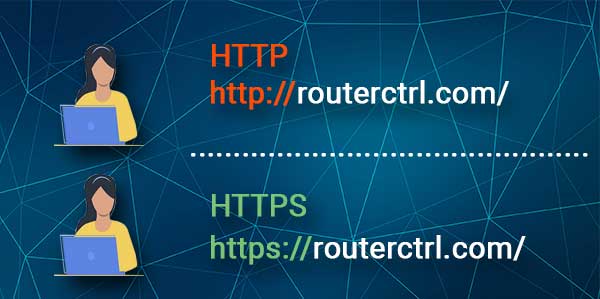
Alasan hotel Wi-Fi tidak mengarahkan kami ke halaman login terkait dengan keamanan . Ada dua jenis protokol, HTTP (Hypertext Transfer Protocol) dan HTTPS (Hypertext Transfer Protocol Secure).
Ini adalah protokol yang digunakan untuk membentuk lingkaran permintaan-respons. Saat Anda mengetikkan alamat web, protokol mendapatkan dokumen dan menampilkannya di browser Anda. Halaman yang diambil oleh salah satu protokol memiliki struktur dasar.
Bacaan yang Disarankan:
- Dapatkah seseorang di Wi-Fi yang sama melihat sejarah Anda?
- Bisakah pemilik Wi-Fi melihat situs apa yang saya kunjungi penyamaran?
- Bisakah Anda menggunakan Wi-Fi pada mode pesawat?
Mereka berdasarkan HTML (bahasa markup hypertext) . Satu -satunya perbedaan antara HTTP dan HTTPS adalah bahwa yang terakhir jauh lebih aman. Ini berarti bahwa permintaan Anda dienkripsi saat menggunakan HTTPS.
Mengapa hotel wi-fi tidak mengarahkan ulang ke halaman login?
Sekarang kami memahami apa itu portal tawanan dan perbedaan antara HTTP dan HTTPS, kami dapat membahas alasan halaman login tidak muncul ketika kami mencoba untuk terhubung ke hotel Wi-Fi . Alasan utamanya adalah bahwa portal tawanan membutuhkan HTTP, dan diblokir karena:
- VPN atau Proxy: Jika Anda menggunakan VPN atau proxy yang dikonfigurasi untuk melewatkan alamat web HTTP, Anda harus menonaktifkannya atau mengkonfigurasi ulang. Setelah dinonaktifkan, Anda mungkin memiliki kesempatan untuk terhubung.
- DHCP Tidak dikonfigurasi: Jika DHCP (Dynamic Host Configuration Protocol) bukan cara utama perangkat Anda mendapatkan IP, Anda dapat mencoba mengkonfigurasi ulang itu sehingga mengakses portal penangkap HTTP.
- Ekstensi Browser: Ekstensi yang menggunakan pelacak, pemblokir, dan beberapa bagian JavaScript dapat memblokir akses Anda. Portal captive mungkin mencoba mengakses beberapa konten yang diblokir oleh ekstensi ini, dan itulah alasan halaman login tidak ditampilkan.
Memecahkan masalah hotel wi-fi tidak mengarahkan ke halaman login
Jika Anda memahami alasannya, pemecahan masalahnya akan sangat logis. Jadi, langkah pertama harus membawa Anda ke halaman login di hotel Anda Wi-Fi. Namun, jika yang pertama tidak berhasil, Anda harus terus mencoba sisanya.
Muat halaman login router
Mengatakan untuk mencoba memuat halaman login router karena alamat IP Anda perlu mengetik ke dalam kotak alamat web di browser Anda. Namun, Anda dapat menggunakan IP apa pun dari perangkat apa pun, dan mungkin akan membawa Anda ke sana. Cukup ketik 192.168.0.1 ke dalam bilah alamat dan tekan enter.

Alasan itu akan membawa Anda ke halaman login Wi-Fi hotel Anda adalah bahwa alamat IP router tidak menggunakan https. Jadi, bahkan ketika Anda sampai ke halaman HTTP apa pun, Anda mendapat kesempatan untuk mengakses portal captive dan terhubung ke hotel Anda Wi-Fi.
Reboot perangkat
Jika langkah sebelumnya tidak berfungsi, Anda perlu mencoba me -reboot perangkat Anda. Ini mungkin berhasil karena akan menyegarkan konfigurasi jaringan Anda. Setelah Anda mem-boot ulang, cobalah menghubungkan ke Wi-Fi.
Reboot router (jika memungkinkan)
Ini tidak umum bahwa orang mendapatkan router di kamar hotel mereka, tetapi jika Anda memilikinya, cobalah mulai ulang untuk melihat apakah itu memperbaiki masalah. Ini mungkin berhasil jika masalah ini bukan http, tetapi masalah yang terkait dengan akses internet .
Ketika router tidak mendapatkan akses internet, tidak masalah jika Anda menggunakan http atau https untuk mengakses internet. Yang lebih penting adalah Anda memulai kembali router untuk memperbaiki hubungannya ke akses internet.
Pemecahan Masalah Otomatis

Cara lain untuk mencoba memperbaiki masalah ini adalah dengan menggunakan pemecah masalah otomatis jika Anda menggunakan Windows 10 . Untuk melakukan ini, cukup buka sudut kanan bawah layar Anda, dan klik kanan pada ikon jaringan nirkabel, klik masalah pemecahan masalah. Pemecah masalah harus memperbaiki masalah.
Perubahan browser
Coba gunakan browser yang berbeda dari yang Anda gunakan secara teratur. Alasan kami merekomendasikan melakukan ini adalah karena kebanyakan orang menggunakan browser yang dikemas dengan ekstensi yang dapat memengaruhi cara kerja koneksi Wi-Fi Anda.
Jadi, dengan menggunakan browser yang berbeda, Anda menghilangkan kemungkinan ekstensi yang mengganggu koneksi Anda. Ini harus memperbaiki masalah jika ekstensi yang memblokir koneksi Anda ke portal captive.
Nonaktifkan pengaturan DNS pihak ketiga
DNS (Sistem Nama Domain) adalah sesuatu yang memungkinkan Anda mengakses sumber daya yang berbeda dengan menggunakan nama domain yang berbeda. Jika Anda menggunakan DNS pihak ketiga seperti Google, CloudFlare, Adguard, atau Opendns, mereka mungkin memblokir koneksi Anda.
Bacaan yang Disarankan: Cara Membuat Hotel Wi-Fi Lebih Cepat? (Cara untuk mempercepat hotel wi-fi)
Untuk menonaktifkannya, Anda harus pergi ke Pengaturan> Internet Jaringan> Ubah opsi adaptor. Klik kanan di jaringan nirkabel Anda dan klik Properties. Setelah Anda melakukannya, pilih Internet Protocol Version 4 (TCP/IPv4) dan klik Properties.
Setelah di sana Anda perlu memilih mendapatkan alamat IP secara otomatis dan mendapatkan alamat server DNS secara otomatis. Setelah Anda memilih dua opsi ini, klik OK dan Anda harus dialihkan ke halaman login Wi-Fi hotel Anda setelah Anda mencoba untuk terhubung.
DNS cache flush
Untuk menyiram memori cache DNS Anda di Windows 10, Anda harus pergi ke kotak pencarian dan mengetik CMD. Klik kanan pada hasil pertama yang muncul, dan klik Run sebagai Administrator. Setelah Anda melakukannya, cukup ketikkan ipconfig /flushdns dan tekan enter. Ini harus menyelesaikan masalah.

Untuk melakukan ini di Mac, Anda harus pergi ke terminal. Setelah Anda membuka aplikasi, Anda perlu mengetik sudo dscacheutil -flushcache; sudo killall -hup mdnsresponder. Tekan Enter, masukkan kata sandi Anda, dan tekan Enter sekali lagi. Ini harus memperbaiki masalah Anda.
Nonaktifkan firewall (tidak disarankan)
Ini sangat tidak disarankan karena Anda jarang menonaktifkan firewall Anda karena melindungi Anda dari berbagai ancaman. Namun, dengan menonaktifkan firewall, setidaknya selama satu menit, Anda akan menyingkirkan hambatan apa pun mengenai koneksi Wi-Fi Anda. Anda dapat mengaktifkannya setelah hotel Anda Wi-Fi mengarahkan Anda ke halaman login dan Anda masuk.
Kesimpulan
Hotel Anda Wi-Fi tidak mengarahkan Anda ke halaman login adalah situasi sederhana dengan koneksi yang aman menggunakan protokol HTTPS. Setelah kita menyingkirkan hal -hal yang menghalangi portal captive, kita dapat dengan mudah mencapai halaman login.
Akhirnya, jika tidak ada solusi yang berhasil, Anda mungkin perlu menghubungi personel hotel. Jika mereka tidak dapat membantu Anda, perangkat Anda mungkin rusak. Lalu, tidak banyak yang bisa Anda lakukan selain mendapatkan yang baru.
